Uniknij zostania oszukanym przez strone wyświetlające alert "Your Device Has Been Compromised"
Phishing/OszustwoZnany również jako: Pop-up Your Device Has Been Compromised
Otrzymaj bezpłatne skanowanie i sprawdź, czy twój komputer jest zainfekowany.
USUŃ TO TERAZAby korzystać z w pełni funkcjonalnego produktu, musisz kupić licencję na Combo Cleaner. Dostępny jest 7-dniowy bezpłatny okres próbny. Combo Cleaner jest własnością i jest zarządzane przez RCS LT, spółkę macierzystą PCRisk.
Czym jest oszustwo "Your Device Has Been Compromised"?
„Your Device Has Been Compromised" to oszustwo internetowe, którego celem są użytkownicy urządzeń z Androidem. Zawiera fałszywe twierdzenia dotyczące infekcji złośliwym oprogramowaniem, aby nakłonić użytkowników do pobrania/zainstalowania lub zakupu (prawdopodobnie niewiarygodnego lub szkodliwego) oprogramowania.
Zwykle oszustwa tego typu promują fałszywe antywirusy, adware, porywacze przeglądarki i inne PUA (potencjalnie niechciane aplikacje). Warto zauważyć, że takie zwodnicze witryny często wysyłają również powiadomienia przeglądarki.
Oszukańcze witryny są odwiedzane głównie za pośrednictwem błędnie wpisanych adresów URL lub przekierowań spowodowanych przez nieuczciwe strony internetowe, powiadomienia przeglądarki/natrętne reklamy lub zainstalowane PUA.
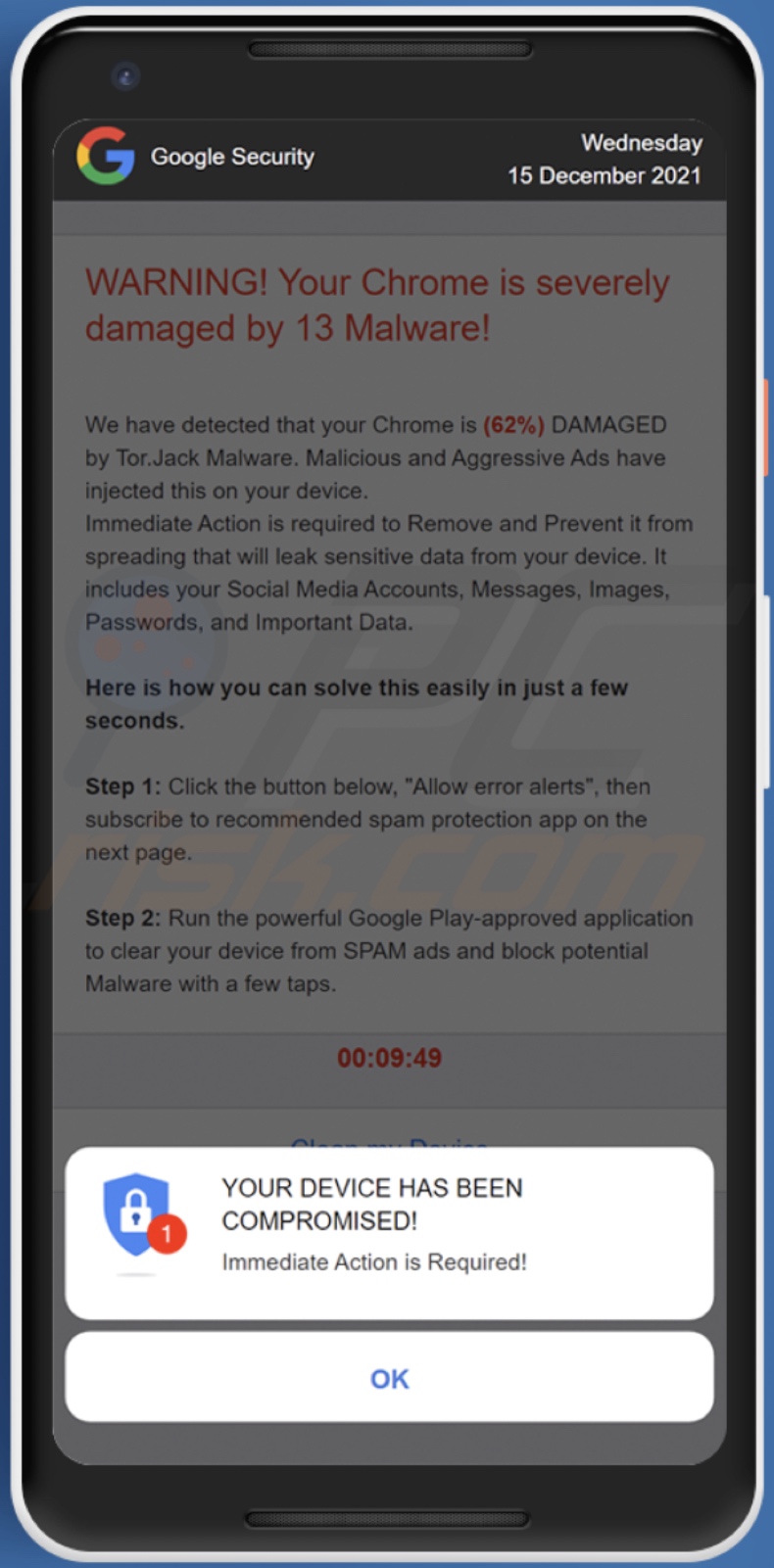
Przegląd oszustwa „Your Device Has Been Compromised"
Oszustwo twierdzi, że na urządzeniach użytkowników wykryto trzynaście wirusów. Fałszywe infekcje i złośliwe reklamy rzekomo spowodowały 62% uszkodzeń przeglądarki Google Chrome. Wyimaginowane zagrożenia mogą również ujawniać dane uwierzytelniające konta użytkowników w mediach społecznościowych, dzienniki wiadomości, zdjęcia, hasła i inne wrażliwe dane. Oszustwo instruuje użytkowników, aby nacisnąć "Allow error alerts" i zainstalować zalecaną aplikację.
Należy podkreślić, że żadna strona internetowa nie jest w stanie wykryć zagrożeń/problemów obecnych w systemach odwiedzających. Te fałszywe twierdzenia są wykorzystywane do różnych złośliwych celów.
Większość oszustw, takich jak „Your Device Has Been Compromised", reklamuje podejrzane oprogramowanie. Przykładowo mogą promować PUA obsługują reklamy lub porywające przeglądarkę PUA. Niektóre niechciane aplikacje mogą wymagać płatności, aby aktywować ich nieistniejące funkcje, a najlepszym przykładem są fałszywe narzędzia antywirusowe. Ponadto większość PUA zbiera prywatne dane i sprzedaje je stronom trzecim.
Dodatkowo tego typu oszustwa często skłaniają użytkowników do włączenia powiadomień przeglądarki, co pozwala na prowadzenie natrętnych kampanii reklamowych (kroki usuwania można znaleźć poniżej). Reklamy te promują podejrzane/złośliwe witryny, a niektóre mogą potajemnie pobierać/instalować oprogramowanie (np. PUA).
Podsumowując, ufając oszustwu „Your Device Has Been Compromised", użytkownicy mogą doświadczyć infekcji systemu, poważnych problemów z prywatnością, strat finansowych, a nawet kradzieży tożsamości.
| Nazwa | Pop-up Your Device Has Been Compromised |
| Typ zagrożenia | Phishing, oszustwo, inżynieria społeczna, oszustwo finansowe |
| Fałszywe twierdzenia | Oszustwa twierdzą, że urządzenia z Androidem użytkowników zostały zainfekowane złośliwym oprogramowaniem. |
| Przebranie | Oszustwo jest zamaskowane jako alert z Google Security. |
| Dystrybuowane niechciane aplikacje | Różne podejrzane aplikacje |
| Powiązane domeny | push-defenders[.]com |
| Nazwy wykrycia (push-defenders[.]com) | Nie dotyczy (VirusTotal) |
| Objawy | Fałszywe komunikaty o błędach, fałszywe ostrzeżenia systemowe, błędy pop-up, fałszywe skanowanie komputera, spowolnienie działania urządzenia, ustawienia systemu są modyfikowane bez zgody użytkownika, pojawiają się podejrzane aplikacje, znacznie wzrasta zużycie danych i baterii, przeglądarki przekierowują na podejrzane strony internetowe, generowane są natrętne reklamy. |
| Metody dystrybucji | Zaatakowane strony internetowe, nieuczciwe internetowe reklamy pop-up, potencjalnie niechciane aplikacje |
| Zniszczenie | Utrata poufnych informacji prywatnych, utrata pieniędzy, kradzież tożsamości, możliwe infekcje złośliwym oprogramowaniem, zmniejszona wydajność urządzenia, szybkie rozładowywanie baterii, zmniejszona prędkość Internetu, ogromne straty danych, skradziona tożsamość (złośliwe aplikacje mogą nadużywać aplikacji komunikacyjnych). |
| Usuwanie malware (Android) | Aby usunąć infekcje malware, nasi badacze bezpieczeństwa zalecają przeskanowanie twojego urządzenia z Androidem legalnym oprogramowaniem anty-malware. Polecamy Avast, Bitdefender, ESET lub Malwarebytes. |
Przykłady oszystw specyficznych dla Androida
"Cleaner Update", "Cleanup required right now!" i "Your chrome Device may be too old" to kilka przykładów podobnych oszustw obierających za cel Androida. Internet jest pełen wprowadzających w błąd, zwodniczych, a nawet złośliwych treści. Oznacza to, że w internecie są tysiące niebezpiecznych stron internetowych. Dlatego zdecydowanie zaleca się zachowanie ostrożności podczas przeglądania.
Jak oprogramowanie promujące „Your Device Has Been Compromised" zostało zainstalowane na moim komputerze?
Niektóre PUA mogą mieć „oficjalne" strony promocyjne/do pobrania. Te aplikacje są również rozsyłane za pośrednictwem natrętnych reklam. Po kliknięciu reklamy mogą pobierać/instalować bez zgody użytkownika. PUA są również dystrybuowane przy użyciu techniki marketingowej zwanej „sprzedażą wiązaną" — dołączania niechcianych/złośliwych dodatków do zwykłych programów. Pospieszanie procesów pobierania/instalacji zwiększa ryzyko wpuszczenia dołączonych produktów do systemu.
Jak uniknąć instalacji potencjalnie niechcianych aplikacji?
Zdecydowanie zaleca się sprawdzanie oprogramowania oraz pobieranie go z oficjalnych i godnych zaufania kanałów. Podejrzane źródła, np. nieoficjalne i bezpłatne witryny hostujące pliki, sieci wymiany peer-to-peer itp. często oferują dołączone i szkodliwe treści.
Podczas pobierania/instalowania zaleca się przeczytanie warunków, zapoznanie się z możliwymi opcjami i skorzystanie z „Niestandardowych"/„Zaawansowanych" ustawień, aby zrezygnować ze wszystkich dodatków. Natrętne reklamy wydają się nieszkodliwe, ale przekierowują na podejrzane strony internetowe (np. z hazardem, pornografią, randkami dla dorosłych itp.).
W przypadku napotkania reklam i/lub przekierowań tego rodzaju, system musi zostać sprawdzony, a wszystkie podejrzane aplikacje oraz rozszerzenia/wtyczki przeglądarki wykryte i natychmiast usunięte.
Tekst prezentowany w oszustwie "Your Device Has Been Compromised":
Pop-up:
YOUR DEVICE HAS BEEN COMPROMISED!
Immediate Action is Required!
OK
------------
Strona w tle:
Google Security
Wednesday
15 December 2021
WARNING! Your Chrome is severely damaged by 13 Malware!
We have detected that your Chrome is (62%) DAMAGED by Tor.Jack Malware. Malicious and Aggressive Ads have injected this on your device.
Immediate Action is required to Remove and Prevent it from spreading that will leak sensitive data from your device. It includes your Social Media Accounts, Messages, Images, Passwords, and Important Data.
Here is how you can solve this easily in just a few seconds.
Step 1: Click the button below, "Allow error alerts," then subscribe to recommended spam protection app on the next page.
Step 2: Run the powerful Google Play-approved application to clear your phone from SPAM ads and block potential Malware with a few taps.
Clean my Device
Detected By: Google
Wygląd oszustwa pop-up "Your Device Has Been Compromised" (GIF):
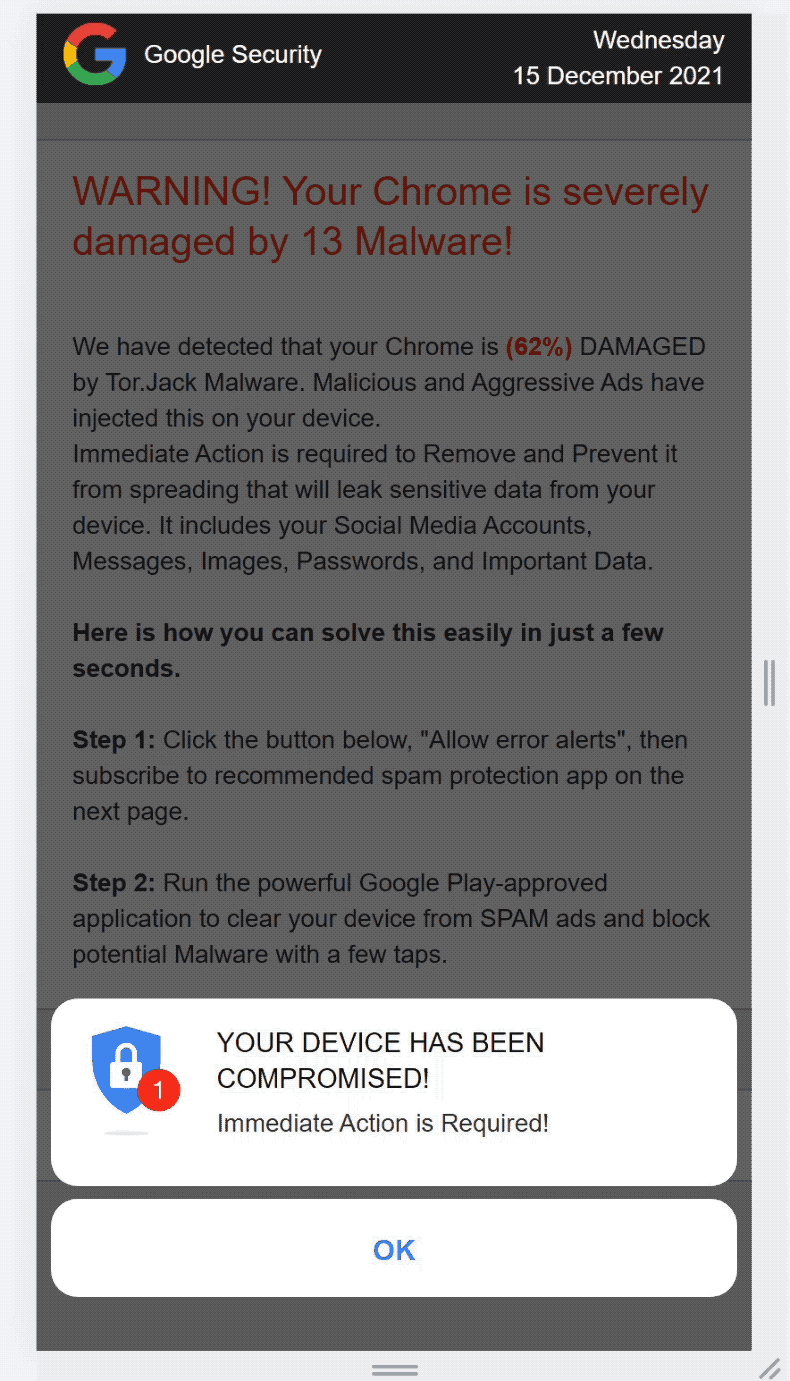
Szybkie menu:
- Wprowadzenie
- Jak usunąć historię przeglądania z przeglądarki Chrome?
- Jak wyłączyć powiadomienia przeglądarki w przeglądarce Chrome?
- Jak przywrócić przeglądarkę Chrome?
- Jak usunąć historię przeglądania z przeglądarki Firefox?
- Jak wyłączyć powiadomienia przeglądarki w przeglądarce Firefox?
- Jak przywrócić przeglądarkę Firefox?
- Jak odinstalować potencjalnie niechciane i/lub złośliwe aplikacje?
- Jak uruchomić urządzenie z Androidem w „Trybie awaryjnym"?
- Jak sprawdzić zużycie baterii w różnych aplikacjach?
- Jak sprawdzić wykorzystanie danych w różnych aplikacjach?
- Jak zainstalować najnowsze aktualizacje oprogramowania?
- Jak przywróć system do stanu domyślnego?
- Jak wyłączyć aplikacje, które mają uprawnienia administratora?
Usuń historię przeglądania z przeglądarki Chrome:

Stuknij przycisk „Menu" (trzy kropki w prawym górnym rogu ekranu) i w otwartym menu rozwijanym wybierz „Ustawienia".

Stuknij „Wyczyść dane przeglądania", wybierz zakładkę „ZAAWANSOWANE", wybierz zakres czasu i typy danych, które chcesz usunąć, i stuknij „Wyczyść dane".
Wyłącz powiadomienia przeglądarki w przeglądarce Chrome:

Stuknij przycisk „Menu" (trzy kropki w prawym górnym rogu ekranu) i w otwartym menu rozwijanym wybierz „Ustawienia".

Przewiń w dół, aż zobaczysz opcję „Ustawienia witryny" i kliknij ją. Przewiń w dół, aż zobaczysz opcję „Powiadomienia" i stuknij ją.

Znajdź witryny, które dostarczają powiadomienia przeglądarki, stuknij je i kliknij „Wyczyść i zresetuj". Spowoduje to usunięcie uprawnień przyznanych tym witrynom w celu dostarczania powiadomień. Jednak jeśli ponownie odwiedzisz tę samą witrynę, może ona ponownie poprosić o pozwolenie. Możesz wybrać, czy udzielić tych uprawnień, czy nie (jeśli zdecydujesz się odmówić, witryna przejdzie do sekcji „Zablokowane" i nie będzie już prosić o pozwolenie).
Przywróć przeglądarkę Chrome:

Przejdź do „Ustawienia", przewiń w dół, aż zobaczysz „Aplikacje" i stuknij tę opcję.

Przewiń w dół, aż znajdziesz aplikację „Chrome", wybierz ją i wybierz opcję „Pamięć".

Stuknij „ZARZĄDZAJ PAMIĘCIĄ", a następnie „WYCZYŚĆ WSZYSTKIE DANE" i potwierdź czynność, stukając „OK". Pamiętaj, że przywrócenie przeglądarki usunie wszystkie przechowywane w niej dane. W związku z tym wszystkie zapisane loginy/hasła, historia przeglądania, ustawienia niestandardowe i inne dane zostaną usunięte. Będziesz także musiał ponownie zalogować się do wszystkich stron internetowych.
Usuń historię przeglądania z przeglądarki Firefox:

Stuknij przycisk „Menu" (trzy kropki w prawym górnym rogu ekranu) i w otwartym menu rozwijanym wybierz „Historię".

Przewiń w dół, aż zobaczysz „Wyczyść prywatne dane" i stuknij tę opcję. Wybierz typy danych, które chcesz usunąć i stuknij „WYCZYŚĆ DANE".
Wyłącz powiadomienia przeglądarki w przeglądarce Firefox:

Odwiedź witrynę, która dostarcza powiadomienia przeglądarki, stuknij ikonę wyświetlaną po lewej stronie paska adresu URL (ikona niekoniecznie będzie oznaczać „Kłódkę") i wybierz „Edytuj ustawienia witryny".

W otwartym okienku pop-up zaznacz opcję „Powiadomienia" i stuknij „WYCZYŚĆ".
Przywróć przeglądarkę Firefox:

Przejdź do „Ustawienia", przewiń w dół, aż zobaczysz „Aplikacje" i stuknij tę opcję.

Przewiń w dół, aż znajdziesz aplikację „Firefox", wybierz ją i wybierz opcję „Pamięć".

Stuknij „WYCZYŚĆ DANE" i potwierdź akcję stukając „USUŃ". Pamiętaj, że przywrócenie przeglądarki usunie wszystkie przechowywane w niej dane. W związku z tym wszystkie zapisane loginy/hasła, historia przeglądania, ustawienia niestandardowe i inne dane zostaną usunięte. Będziesz także musiał ponownie zalogować się do wszystkich stron internetowych.
Odinstaluj potencjalnie niechciane i/lub złośliwe aplikacje:

Przejdź do „Ustawienia", przewiń w dół, aż zobaczysz „Aplikacje" i stuknij tę opcję.

Przewiń w dół, aż zobaczysz potencjalnie niechcianą i/lub złośliwą aplikację, wybierz ją i stuknij „Odinstaluj". Jeśli z jakiegoś powodu nie możesz usunąć wybranej aplikacji (np. wyświetla się komunikat o błędzie), spróbuj użyć „Trybu awaryjnego".
Uruchom urządzenie z Androidem w „Trybie awaryjnym":
„Tryb awaryjny" w systemie operacyjnym Android tymczasowo wyłącza uruchamianie wszystkich aplikacji innych firm. Korzystanie z tego trybu to dobry sposób na diagnozowanie i rozwiązywanie różnych problemów (np. usuwanie złośliwych aplikacji, które uniemożliwiają to, gdy urządzenie działa „normalnie").

Naciśnij przycisk „Zasilanie" i przytrzymaj go, aż zobaczysz ekran „Wyłącz". Stuknij ikonę „Wyłącz" i przytrzymaj ją. Po kilku sekundach pojawi się opcja „Tryb awaryjny" i będzie można ją uruchomić ponownie uruchamiając urządzenie.
Sprawdź zużycie baterii w różnych aplikacjach:

Przejdź do „Ustawienia", przewiń w dół, aż zobaczysz „Konserwacja urządzenia" i stuknij tę opcję.

Stuknij „Bateria" i sprawdź użycie każdej aplikacji. Legalne/oryginalne aplikacje są zaprojektowane tak, aby zużywać jak najmniej energii, aby zapewnić najlepsze wrażenia użytkownika i oszczędzać energię. Dlatego wysokie zużycie baterii może wskazywać, że aplikacja jest złośliwa.
Sprawdź wykorzystanie danych w różnych aplikacjach:

Przejdź do „Ustawienia", przewiń w dół, aż zobaczysz „Połączenia" i stuknij tę opcję.

Przewiń w dół, aż zobaczysz „Użycie danych" i wybierz tę opcję. Podobnie jak w przypadku baterii, legalne/oryginalne aplikacje są zaprojektowane tak, aby maksymalnie zminimalizować zużycie danych. Dlatego znaczne wykorzystanie danych może wskazywać na obecność złośliwej aplikacji. Pamiętaj, że niektóre złośliwe aplikacje mogą być zaprojektowane do działania tylko wtedy, gdy urządzenie jest połączone z siecią bezprzewodową. Z tego powodu należy sprawdzić użycie danych mobilnych i Wi-Fi.

Jeśli znajdziesz aplikację, która wykorzystuje znaczące dane, mimo że nigdy jej nie używasz, zdecydowanie zalecamy jej natychmiastowe odinstalowanie.
Zainstaluj najnowsze aktualizacje oprogramowania:
Utrzymywanie aktualności oprogramowania to dobra praktyka zapewniająca bezpieczeństwo urządzeń. Producenci urządzeń nieustannie publikują różne łatki bezpieczeństwa i aktualizacje Androida, aby naprawić błędy i luki, które mogą być wykorzystywane przez cyberprzestępców. Nieaktualny system jest znacznie bardziej podatny na ataki, dlatego zawsze należy upewnić się, że oprogramowanie urządzenia jest aktualne.

Przejdź do „Ustawienia", przewiń w dół, aż zobaczysz „Aktualizacja oprogramowania" i stuknij tę opcję.

Stuknij opcję „Pobierz aktualizacje ręcznie" i sprawdź, czy są dostępne aktualizacje. Jeśli tak, zainstaluj je natychmiast. Zalecamy również włączenie opcji „Pobieraj aktualizacje automatycznie" — pozwoli to systemowi powiadomić ię o wydaniu aktualizacji i/lub zainstalować ją automatycznie.
Przywróć system do stanu domyślnego:
Wykonanie „Resetu do ustawień fabrycznych" to dobry sposób na usunięcie wszystkich niechcianych aplikacji, przywrócenie ustawień systemowych do wartości domyślnych i ogólne wyczyszczenie urządzenia. Pamiętaj również, że wszystkie dane w urządzeniu zostaną usunięte, w tym zdjęcia, pliki wideo/audio, numery telefonów (przechowywane w urządzeniu, a nie na karcie SIM), wiadomości SMS itd. Oznacza to, że urządzenie zostanie przywrócone do stanu początkowego/fabrycznego.
Możesz także przywrócić podstawowe ustawienia systemowe lub po prostu ustawienia sieciowe.

Przejdź do „Ustawienia", przewiń w dół, aż zobaczysz „Informacje o telefonie" i stuknij tę opcję.

Przewiń w dół, aż zobaczysz „Resetuj" i stuknij tę opcję. Teraz wybierz akcję, którą chcesz wykonać:
„Przywróć ustawienia" - przywróć wszystkie ustawienia systemowe do domyślnych;
„Przywróć ustawienia sieciowe" - przywróć wszystkie ustawienia związane z siecią do domyślnych;
„Przywróć dane fabryczne" - przywróć cały system i całkowicie usuń wszystkie zapisane dane;
Wyłącz aplikacje, które mają uprawnienia administratora:
Jeśli złośliwa aplikacja otrzyma uprawnienia administratora, może poważnie uszkodzić system. Aby urządzenie było jak najbardziej bezpieczne, zawsze sprawdzaj, które aplikacje mają takie uprawnienia i wyłączaj te, które nie powinny.

Przejdź do „Ustawienia", przewiń w dół, aż zobaczysz „Zablokuj ekran i zabezpieczenia" i stuknij tę opcję.

Przewiń w dół, aż zobaczysz „Inne ustawienia zabezpieczeń", stuknij tę opcję, a następnie stuknij „Aplikacje administratora urządzenia".

Zidentyfikuj aplikacje, które nie powinny mieć uprawnień administratora, stuknij je, a następnie stuknij „DEZAKTYWUJ".
Najczęściej zadawane pytania (FAQ)
Co to jest oszustwo pop-up?
Oszustwa pop-up to wiadomości mające na celu nakłonienie użytkowników do wykonania określonych czynności. Mogą na przykład zwabić lub oszukać ofiary do zadzwonienia na fałszywe infolinie, pobrania plików, zainstalowania nierzetelnego lub złośliwego oprogramowania, dokonania transakcji pieniężnych, ujawnienia prywatnych danych itp.
Jaki jest cel oszustwa pop-up?
Oszustwa pop-up zwykle mają na celu generowanie przychodów kosztem użytkowników. Mogą czerpać zyski z oszukańczo pozyskanych funduszy, nadużywania lub sprzedaży prywatnych informacji, promocji oprogramowania, rozsyłania malware itd.
Dlaczego napotykam fałszywe okienka pop-up?
Oszustwa pop-up są prowadzone na różnych zwodniczych stronach internetowych. Te strony są rzadko odwiedzane celowo. Większość użytkowników wprowadza je przez błędnie wpisane adresy URL lub przekierowania spowodowane przez nieuczciwe strony, powiadomienia przeglądarki/natrętne reklamy lub zainstalowane malware.
Czy Combo Cleaner ochroni mnie przed oszustwami pop-up?
Combo Cleaner potrafi skanować odwiedzane strony, a także wykrywać te zwodnicze i złośliwe (w tym te promujące oszustwa). Combo Cleaner wyświetla ostrzeżenia w przypadku napotkania takich stron internetowych i może ograniczyć dalszy dostęp do nich.
Udostępnij:

Tomas Meskauskas
Ekspert ds. bezpieczeństwa, profesjonalny analityk złośliwego oprogramowania
Jestem pasjonatem bezpieczeństwa komputerowego i technologii. Posiadam ponad 10-letnie doświadczenie w różnych firmach zajmujących się rozwiązywaniem problemów technicznych i bezpieczeństwem Internetu. Od 2010 roku pracuję jako autor i redaktor Pcrisk. Śledź mnie na Twitter i LinkedIn, aby być na bieżąco z najnowszymi zagrożeniami bezpieczeństwa online.
Portal bezpieczeństwa PCrisk jest prowadzony przez firmę RCS LT.
Połączone siły badaczy bezpieczeństwa pomagają edukować użytkowników komputerów na temat najnowszych zagrożeń bezpieczeństwa w Internecie. Więcej informacji o firmie RCS LT.
Nasze poradniki usuwania malware są bezpłatne. Jednak, jeśli chciałbyś nas wspomóc, prosimy o przesłanie nam dotacji.
Przekaż darowiznęPortal bezpieczeństwa PCrisk jest prowadzony przez firmę RCS LT.
Połączone siły badaczy bezpieczeństwa pomagają edukować użytkowników komputerów na temat najnowszych zagrożeń bezpieczeństwa w Internecie. Więcej informacji o firmie RCS LT.
Nasze poradniki usuwania malware są bezpłatne. Jednak, jeśli chciałbyś nas wspomóc, prosimy o przesłanie nam dotacji.
Przekaż darowiznę
▼ Pokaż dyskusję